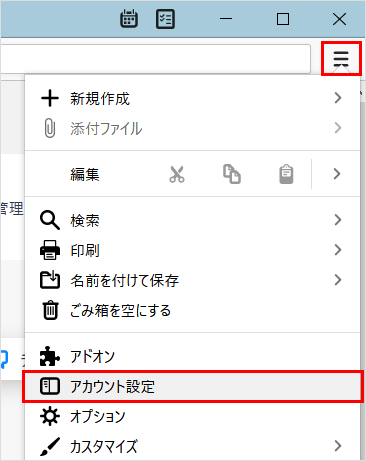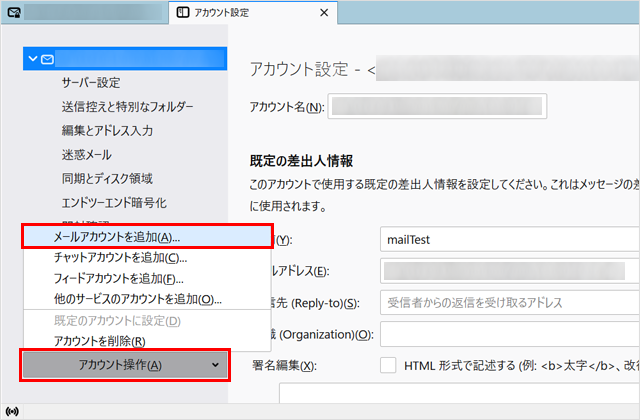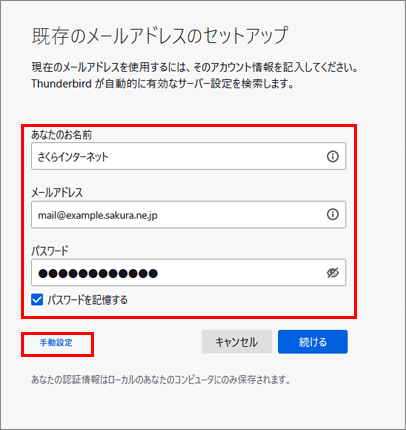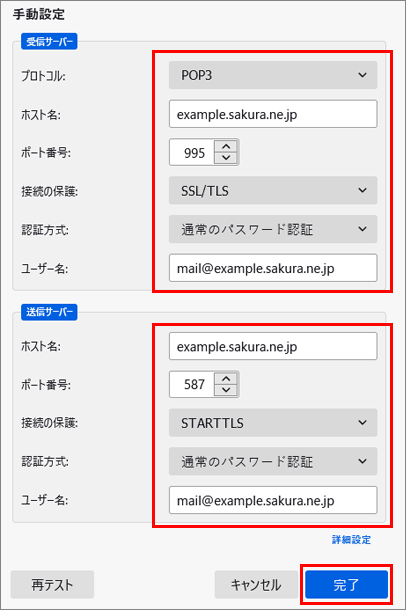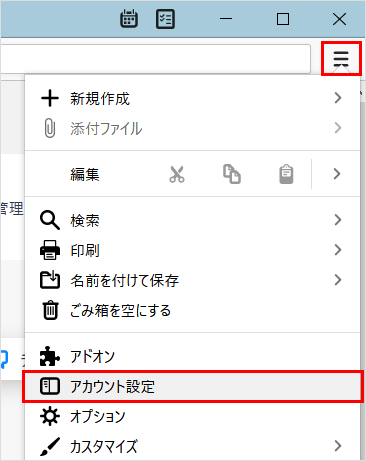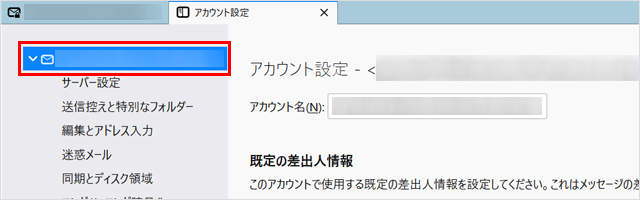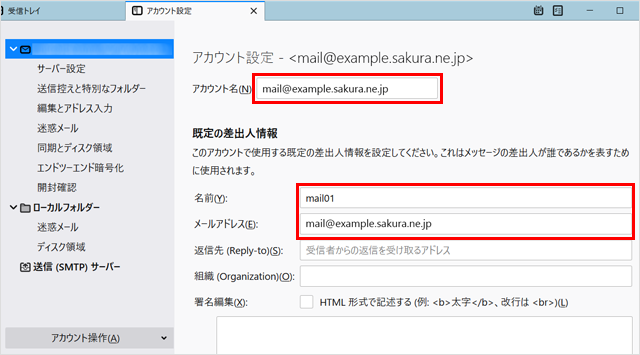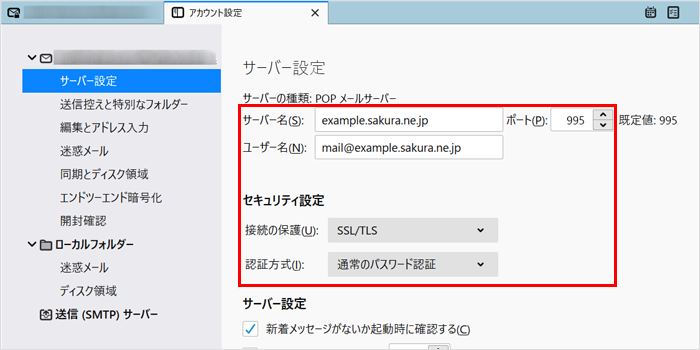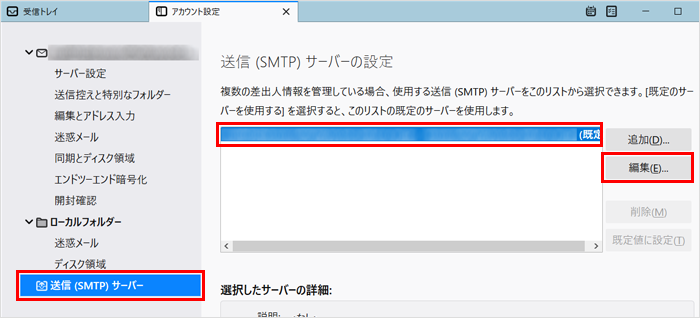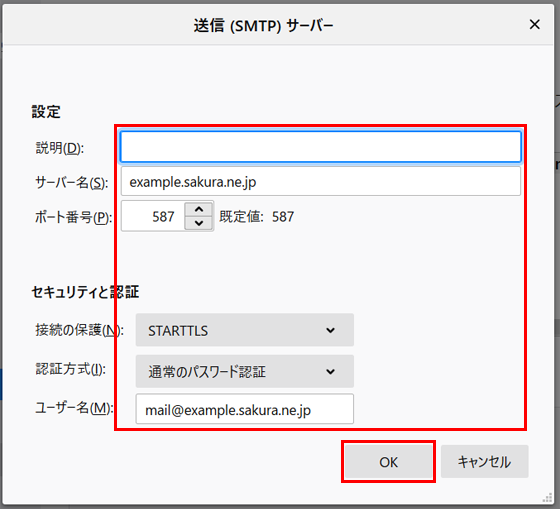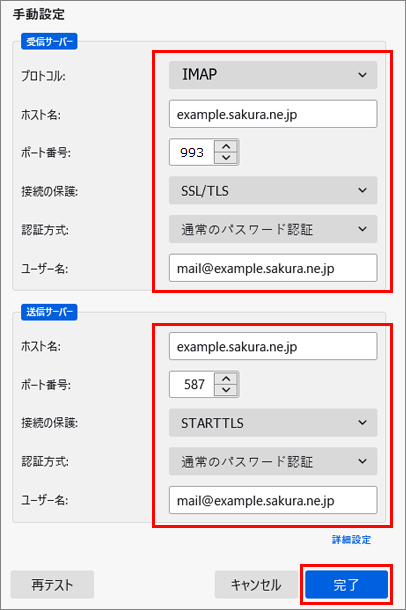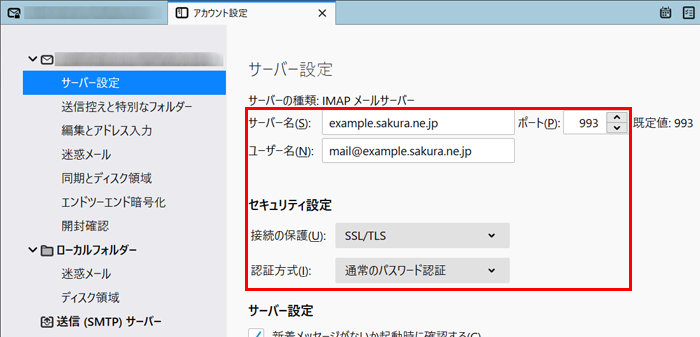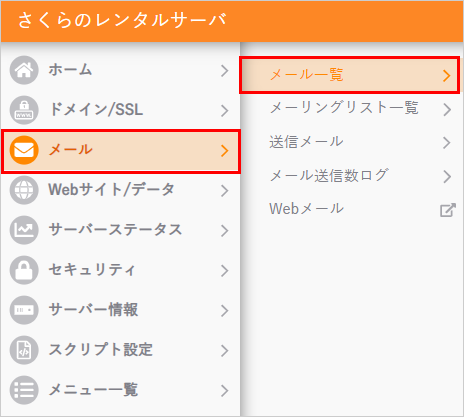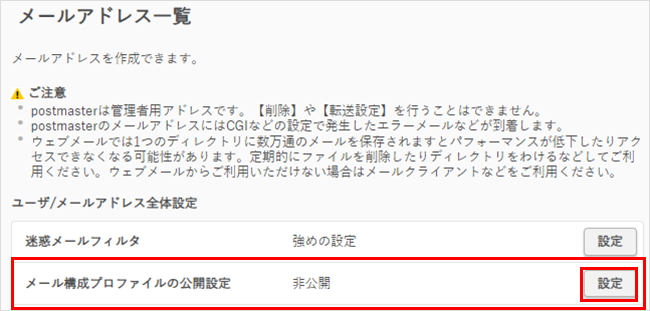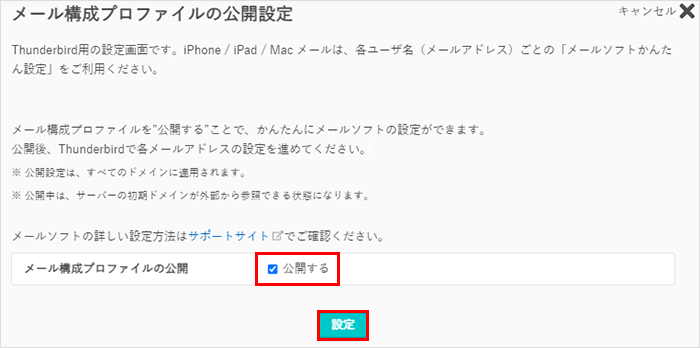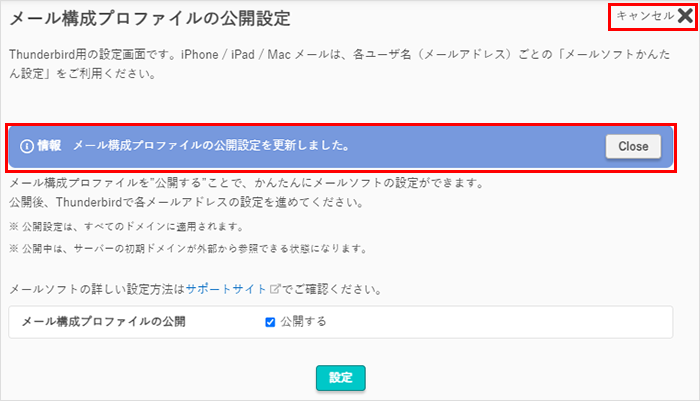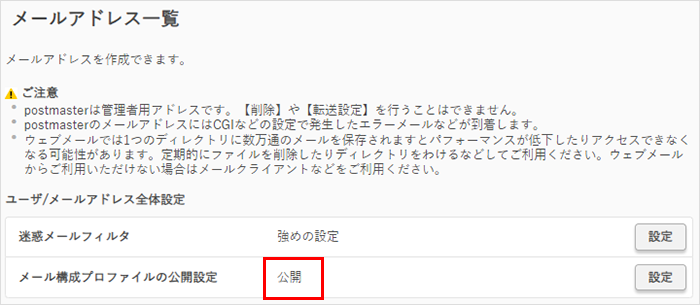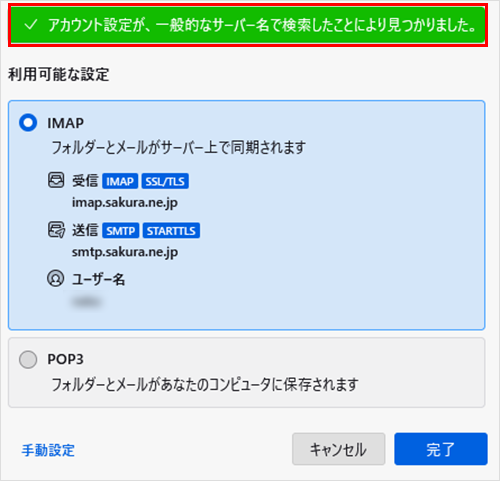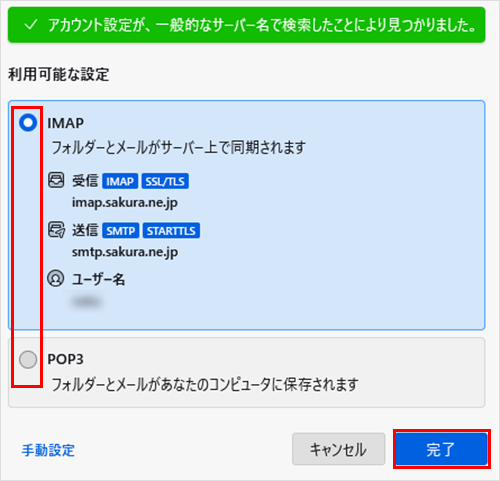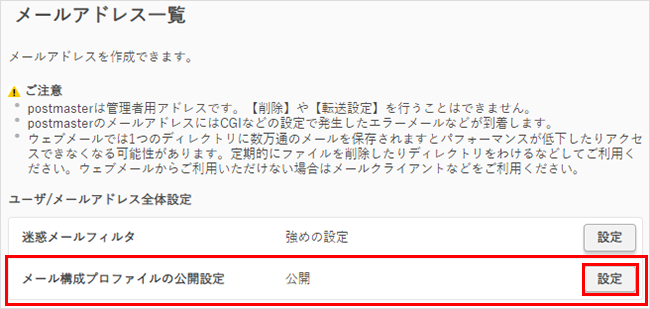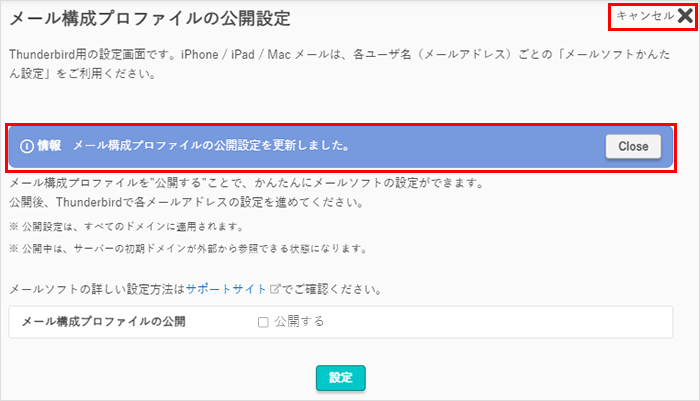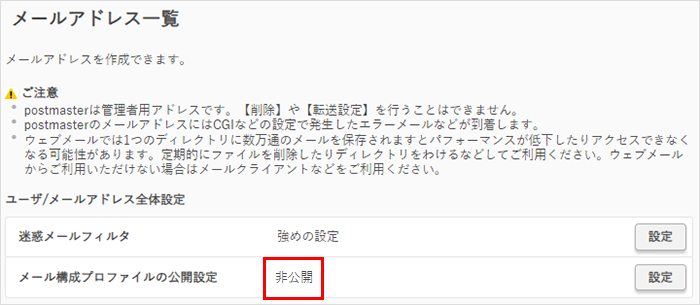さくらの「レンタルサーバ・マネージドサーバ・メールボックス」で作成したメールアドレスは、
各種メールソフトで送受信することができます。
本マニュアルは、Windows版 Mozilla Thunderbirdの設定方法を解説しています。
|
Mozilla Thunderbird を起動
Mozilla Thunderbird を起動します。
|
|---|
|
メールアカウントの設定
1Thunderbirdの画面右上にあるアプリケーションメニューボタンから「アカウント設定」をクリックします。
2画面左下の『 アカウント操作 』をクリックし、「メールアカウントを追加」を選択します。
3既定のメールアドレスのセットアップ画面が開きます。以下の項目を入力し、『 手動設定 』ボタンをクリックします。
※「手動設定」のリンクは各項目を入力すると表示されます。
| あなたのお名前 |
任意の文字列
※メール送受信する際に表示されます。 |
| メールアドレス |
メールアドレス
※設定する(利用する)メールアドレスを入力します。 |
| パスワード |
メールパスワード(※1)(※2)
※メールアドレス(アカウント)を作成した際に設定したパスワードを入力します。
|
※1 さくらの「 レンタルサーバ ビジネス・ビジネスプロ 」「 マネージドサーバ 」をご利用の場合は、「 ユーザパスワード 」を入力してください。
※2 メールパスワードがご不明な場合は、メールパスワードの変更が必要です。
4以下項目を入力します。入力が終われば『 完了 』ボタンをクリックします。
受信サーバー
| プロトコル |
POP3 |
| ホスト名 |
初期ドメイン(※1) |
| ポート番号 |
995 |
| 接続の保護 |
SSL/TLS |
| 認証方式 |
通常のパスワード認証 |
| ユーザー名 |
メールアドレス |
送信サーバー
| ホスト名 |
初期ドメイン(※1) |
| ポート番号 |
STARTTLSの場合:587
SSL/TLSの場合:465 |
| 接続の保護 |
STARTTLS
または
SSL/TLS |
| 認証方式 |
通常のパスワード認証 |
| ユーザー名 |
メールアドレス |
※1 「初期ドメイン」は、サーバーのお申し込み時お客様にて入力いただいたドメイン名です。
「仮登録完了のお知らせ」あるいは「登録完了のお知らせ」を確認してください。
5アカウントが作成されました。
|
|---|
|
送受信のテスト
1新しくメールを作成し、作成したメールアカウント宛に送信します。
※パスワード入力を求められた場合は、パスワードを入力します。
2送受信ともエラーが発生せずにおこなえれば、テスト完了です
|
|---|
|
Mozilla Thunderbird を起動
Mozilla Thunderbird を起動します。
|
|---|
|
アカウント設定画面を開く
1アプリケーションメニューボタンから「アカウント設定」をクリックします。
2画面左枠から変更したいアカウント名をクリックし、アカウント設定画面を開きます。
|
|---|
|
アカウント設定の変更(差出人情報、受信サーバー)
アカウント名、差出人情報
1変更する項目を入力します。
受信サーバー
1画面左枠から「サーバー設定」をクリックし、変更する項目を入力します。
| サーバー名 |
初期ドメイン(※1) |
| ユーザー名 |
メールアドレス |
| ポート |
995 |
| 接続の保護 |
SSL/TLS |
| 認証方式 |
通常のパスワード認証 |
※1 「初期ドメイン」は、サーバーのお申し込み時お客様にて入力いただいたドメイン名です。
「仮登録完了のお知らせ」あるいは「登録完了のお知らせ」を確認してください。
|
|---|
|
アカウント設定の変更(送信サーバー)
1画面左枠から「送信(SMTP)サーバー」をクリックし、変更したいアカウント名を選択し『 編集 』をクリックします。
2変更する項目を入力して、『 OK 』をクリックします。
| サーバー名 |
初期ドメイン(※1) |
| ポート番号 |
STARTTLSの場合:587
SSL/TLSの場合:465 |
| 接続の保護 |
STARTTLS
または
SSL/TLS |
| 認証方式 |
通常のパスワード認証 |
| ユーザー名 |
メールアドレス |
※1 「初期ドメイン」は、サーバーのお申し込み時お客様にて入力いただいたドメイン名です。
「仮登録完了のお知らせ」あるいは「登録完了のお知らせ」を確認してください。
|
|---|
さくらの「レンタルサーバ・マネージドサーバ・メールボックス」で作成したメールアドレスは、
各種メールソフトで送受信することができます。
本マニュアルは、Windows版 Mozilla Thunderbirdの設定方法を解説しています。
POINT:IMAPによるメールの同期について
IMAPでメールの設定を行った場合「メールソフト内のフォルダー」と「弊社のウェブメールのフォルダー」が同期される場合がございます。
そのため、メールソフト側で行った操作(削除・フォルダ移動等)が弊社ウェブメール画面にも影響を与える可能性もございます。
(※影響の与え方は、メールソフトにより異なります)
|
Mozilla Thunderbird を起動します。
|
|---|
|
メールアカウントの設定
1Thunderbirdの画面右上にあるアプリケーションメニューボタンから「アカウント設定」をクリックします。
2画面左下の『 アカウント操作 』をクリックし、「メールアカウントを追加」を選択します。
3既定のメールアドレスのセットアップ画面が開きます。以下の項目を入力し、『 手動設定 』ボタンをクリックします。
※「手動設定」のリンクは各項目を入力すると表示されます。
| あなたのお名前 |
任意の文字列
※メール送受信する際に表示されます。 |
| メールアドレス |
メールアドレス
※設定する(利用する)メールアドレスを入力します。 |
| パスワード |
メールパスワード(※1)(※2)
※メールアドレス(アカウント)を作成した際に設定したパスワードを入力します。
|
※1 さくらの「 レンタルサーバ ビジネス・ビジネスプロ 」「 マネージドサーバ 」をご利用の場合は、「 ユーザパスワード 」を入力してください。
※2 メールパスワードがご不明な場合は、メールパスワードの変更が必要です。
4以下項目を入力します。入力が終われば『 完了 』ボタンをクリックします。
受信サーバー
| プロトコル |
IMAP |
| ホスト名 |
初期ドメイン(※1) |
| ポート番号 |
993 |
| 接続の保護 |
SSL/TLS |
| 認証方式 |
通常のパスワード認証 |
| ユーザー名 |
メールアドレス |
送信サーバー
| ホスト名 |
初期ドメイン(※1) |
| ポート番号 |
STARTTLSの場合:587
SSL/TLSの場合:465 |
| 接続の保護 |
STARTTLS
または
SSL/TLS |
| 認証方式 |
通常のパスワード認証 |
| ユーザー名 |
メールアドレス |
※1 「初期ドメイン」は、サーバーのお申し込み時お客様にて入力いただいたドメイン名です。
「仮登録完了のお知らせ」あるいは「登録完了のお知らせ」を確認してください。
5アカウントが作成されました。
|
|---|
|
送受信のテスト
1新しくメールを作成し、作成したメールアカウント宛に送信します。
※パスワード入力を求められた場合は、パスワードを入力します。
2送受信ともエラーが発生せずにおこなえれば、テスト完了です。
|
|---|
|
Mozilla Thunderbird を起動
Mozilla Thunderbird を起動します。
|
|---|
|
アカウント設定画面を開く
1アプリケーションメニューボタンから「アカウント設定」をクリックします。
2画面左枠から変更したいアカウント名をクリックし、アカウント設定画面を開きます。
|
|---|
|
アカウント設定の変更(差出人情報、受信サーバー)
アカウント名、差出人情報
1変更する項目を入力します。
受信サーバー
1画面左枠から「サーバー設定」をクリックし、変更する項目を入力します。
|
|---|
|
アカウント設定の変更(送信サーバー)
1画面左枠から「送信(SMTP)サーバー」をクリックし、変更したいアカウント名を選択し『 編集 』をクリックします。
2変更する項目を入力して、『 OK 』をクリックします。
|
|---|
ご利用上の注意事項
メール構成プロファイルに関して公開中のままにしておきますと、独自ドメインと初期ドメインの関連づけがThunderbird経由で第三者に取得される可能性がありますのでメールソフト設定完了後に非公開にすることをおすすめいたします。
※自動的に非公開にはなりません。
|
サーバーコントロールパネルログイン
ログイン方法は下記を参照ください。
サーバーコントロールパネルにログインしたい
|
|
メール構成プロファイルの公開
1メールから『メール一覧』をクリックします。
2[メール構成プロファイルの公開設定]が非公開になっていれば、『設定』をクリックします。
※[公開]になっている場合は、STEP3へ進んでください。
3[公開する]にチェックを入れ、『設定』をクリックします。
4設定完了後、[メール構成プロファイルの公開設定を更新しました。]と表示されます。
『キャンセル』をクリックします。
5「メール構成プロファイルの公開設定」が[公開]になっていることを確認してください。
|
|---|
|
Mozilla Thunderbird を起動
Mozilla Thunderbird を起動します。
|
|
メールアカウントの設定
1Thunderbirdの画面右上にあるアプリケーションメニューボタンから「アカウント設定」をクリックします。
2画面左下の『アカウント操作』をクリックし、「メールアカウントを追加」を選択します。
3既存のメールアドレスのセットアップ画面が開きます。
以下の項目を入力し、『続ける』をクリックします。
| あなたのお名前 |
任意の文字列
※メール送受信する際に表示されます。 |
| メールアドレス |
メールアドレス
※設定する(利用する)メールアドレスを入力します。 |
| パスワード |
メールパスワード(※1)(※2)
※メールアドレス(アカウント)を作成した際に設定したパスワードを入力します。
|
※1 さくらの「 レンタルサーバ ビジネス・ビジネスプロ 」「 マネージドサーバ 」をご利用の場合は、「 ユーザパスワード 」を入力してください。
※2 メールパスワードがご不明な場合は、メールパスワードの変更が必要です。
|
|---|
|
構成ファイルの読み込み
1Thunderbirdがレンタルサーバからメールに必要な構成を読み出して表示されます。
読み込みが終わると「アカウント設定が、一般的なサーバー名で検索したことにより見つかりました。」と表示され「利用可能な設定」が表示されます。
注意事項
受信、送信に表示されているドメインが、初期ドメイン「**.sakura.ne.jp」を含むドメインであることを確認してください。
独自ドメインが表示されている場合は、正しい構成ではありません。
キャンセルするか、手動設定をクリックして、設定方法(POP)か、設定方法(IMAP)の手順でメールソフトの設定を行なってください。
2IMAP、POPのどちらかを選択して、『完了』をクリックします。
※IMAP、POPの違いはこちらをご参考ください。
|
|---|
|
送受信のテスト
1新しくメールを作成し、作成したメールアカウント宛に送信します。
※パスワード入力を求められた場合は、パスワードを入力します。
2送受信ともエラーが発生せずにおこなえれば、テスト完了です。
|
|---|
|
メール構成プロファイルの非公開
注意事項
「メール構成プロファイルの非公開」を行うと、Thunderbird上で正しい設定が読み取れなくなりますので、必ず設定が完了した後で非公開にしてください。
[公開する]のチェックが付いたままの状態だと「ご利用上の注意事項」に記載の通り、Thunderbird経由で第三者にプロファイルが取得される恐れがあります。
メール設定が短期間に複数回行われるようなシーンを除き、安全性を鑑みて通常は非公開の状態にしておき、メールソフトかんたん設定を行う際に都度[公開する]へ設定を変更することを推奨します。
※iOSやMacでのかんたん設定、および手動でのメール設定につきましては、公開非公開問わず設定可能です。
ログイン方法は下記を参照ください。
サーバーコントロールパネルにログインしたい
2メールから『メール一覧』をクリックします。
3[メール構成プロファイルの公開設定]の『設定』をクリックします。
4[公開する]のチェックを外し、『設定』をクリックします。
5設定完了後、[メール構成プロファイルの公開設定を更新しました。]と表示されます。
『キャンセル』をクリックします。
6「メール構成プロファイルの公開設定」が[非公開]になっていることを確認してください。
|
|---|